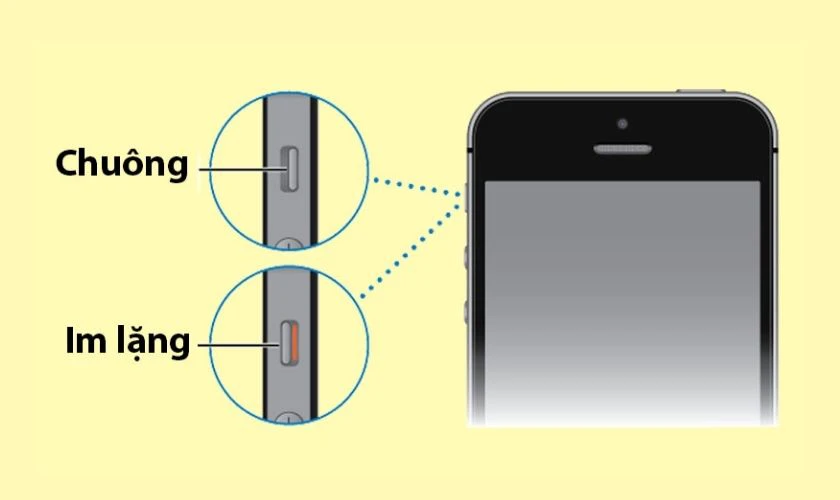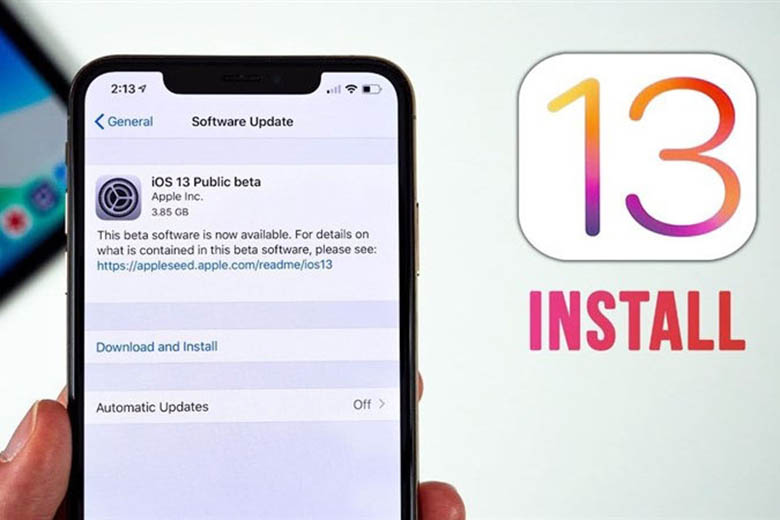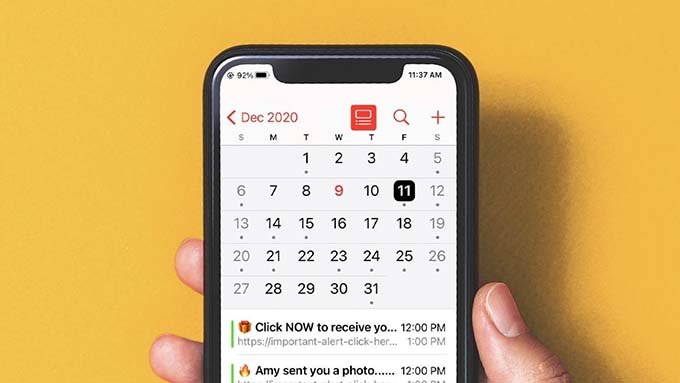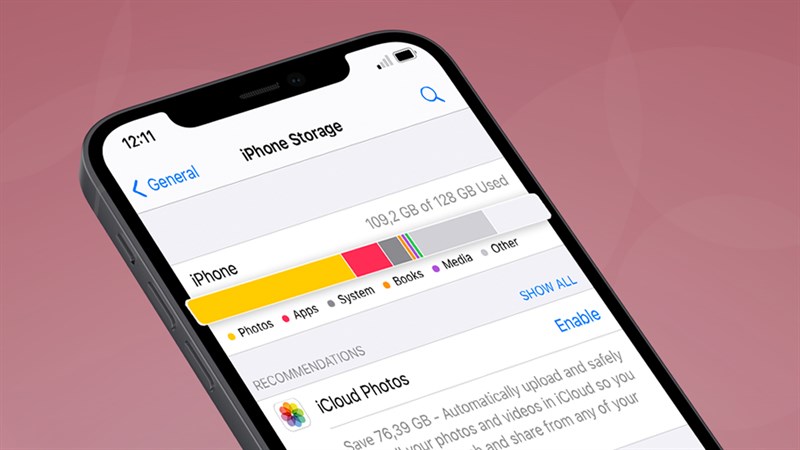Đổi tên iPhone, Airdrop sẽ giúp cho bạn dễ dàng nhận diện thiết bị hơn khi kết nối với các thiết bị khác. Việc đổi tên iPhone, Airdrop này đơn giản là sẽ góp phần cá nhân hóa thiết bị mà bạn đang sở hữu. Cùng tìm hiểu về thao tác thực hiện cũng như chi tiết liên quan đến vấn đề đổi tên thiết bị qua bài viết sau đây!
Tóm tắt nội dung
- Tên iPhone xuất hiện ở đâu?
- Đồng bộ hóa iTunes kết nối iPhone
- Sử dụng chức năng Điểm truy cập cá nhân
- Trong chức năng Tìm iPhone của tôi
- Sử dụng AirDrop
- Apple ID Trực tuyến
- Cách đổi tên iPhone trong Cài đặt
- Cách đổi tên iPhone bằng iTunes
Tên iPhone xuất hiện ở đâu?
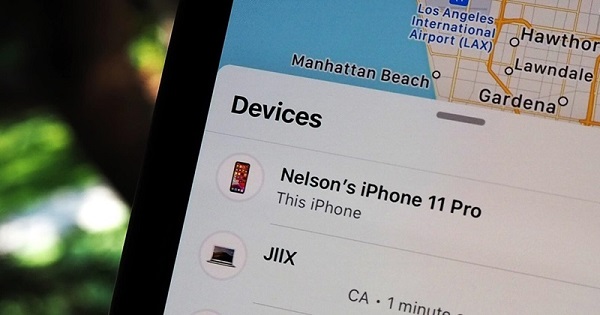
Tên của iPhone sẽ xuất hiện trong mọi kết nối của iPhone với các thiết bị ngoại vi, hoặc trong các tính năng định online yêu cầu các kết nối. Danh tính iPhone của bạn được sử dụng như một tính năng để nhận diện thiết bị. Bạn có thể đổi tên iPhone tương tự việc đổi tên iPhone trên icloud hay như đổi tên iPhone AirDrop.
Một vài tính năng sử dụng hiển thị tên iPhone như sau:
Đồng bộ hóa iTunes kết nối iPhone
Khi thực hiện thao tác kết nối với PC, tên của thiết bị iPhone của bạn sẽ được hiển thị trong danh sách các thiết bị kết nối.
Sử dụng chức năng Điểm truy cập cá nhân
Khi chúng ta kích hoạt tính năng Điểm truy cập cá nhân, việc bạn sử dụng tên iPhone riêng biệt cho thiết bị, sẽ giúp cho các thiết bị muốn kết nối khác dễ dàng nhận diện kết nối.
Trong chức năng Tìm iPhone của tôi
Tên của iPhone sẽ được hiển thị khi bạn sử dụng chức năng định vị tìm vị trí iPhone.
Sử dụng AirDrop
Các thiết bị khác sẽ nhận diện tên iPhone của bạn một cách chính xác và nhanh chóng khi bạn kết nối chúng bằng AirDrop.
Apple ID Trực tuyến
Apple ID sẽ nhận diện tên thiết bị trực tuyến với tên iPhone của bạn cài đặt cho thiết bị.
Cách đổi tên iPhone trong Cài đặt
Từ thiết bị iPhone bạn có thể đổi tên chúng trực tiếp ngay trên thiết bị mà không phải sử dụng hoặc cài đặt thêm bất kì phần mềm nào cả. Tính năng đổi tên đã được mặc định sẵn trong giao diện cài đặt trên iPhone của bạn cho bạn khả năng cá nhân hóa thiết bị nhanh nhất.
Thao tác đổi tên iPhone rất đơn giản, cụ thể các bước thực hiện như sau:
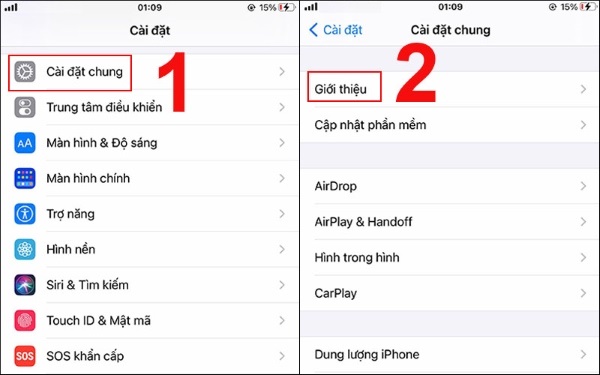
Bước 1: Từ giao diện menu chính > Vào cài đặt > Chọn cài đặt chung > Chọn tiếp giới thiệu > Tên.
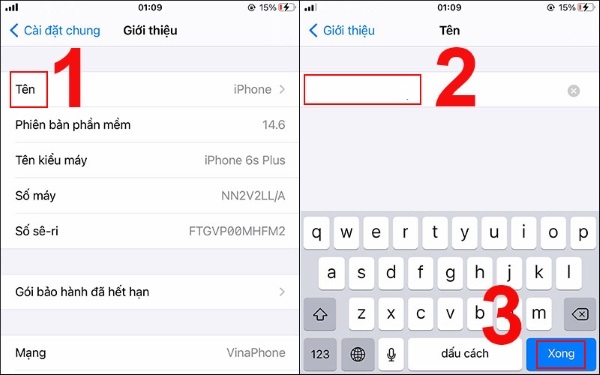
Bước 2: Chọn vào Tên > Đặt tên thiết bị mà bạn mong muốn > Chọn Xong > Hoàn tất thao tác đổi tên thiết bị.
Cách đổi tên iPhone bằng iTunes
iTunes là một ứng dụng kết nối iPhone của bạn với PC. Ứng dụng này có chức năng chính là quản lý các thông tin của iPhone, cài đặt thêm các phần mềm, truyền dữ liệu từ PC tới iPhone và ngược lại. Với iTune bạn có thể dễ dàng quan sát mọi thông tin cũng như quản lý iPhone một cách tương đối dễ dàng. Ngoài ra với iTune cũng cho phép bạn đổi tên thiết bị iPhone của bạn rất đơn giản.
Các bước thực hiện đổi tên iPhone sử dụng công cụ iTunes:
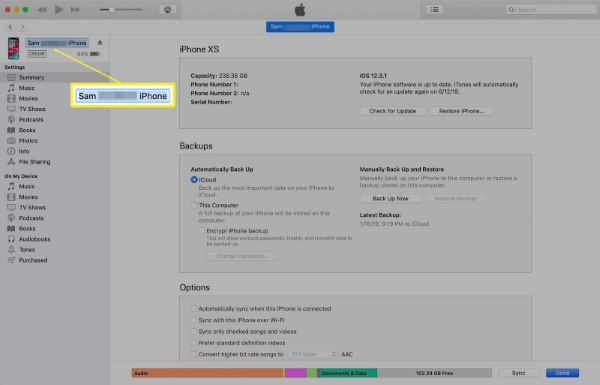
Bước 1: Bạn cần tải và cài đặt lên máy tính phần mềm iTunes có thể tải tại đây.
Bước 2: Kết nối iPhone với máy tính của bạn bằng cáp > Mở và chạy ứng dụng iTune > Chọn vào biểu tượng điện thoại trong phần mềm iTunes.
Bước 3: iTune sẽ tự động hiển thị và quét các kết nối iPhone đang liên kết với PC > Nhấn chọn vào tên thiết bị iPhone mà bạn đang kết nối.
Bước 3: Đặt tên mới mà bạn mong muốn cài đặt cho iPhone của mình > Hoàn tất việc đặt tên, giờ thiết bị của iPhone sẽ tự động lưu tên mới mà bạn đã cài đặt.Trên đây là các thông tin tóm tắt về chức năng hiển thị tên của iPhone, các thao tác giúp cho bạn có thể dễ dàng đổi tên iPhone của mình. Hy vọng những thông tin qua bài viết sẽ giúp cho bạn nhanh chóng làm chủ và cá nhân hóa thiết bị iPhone của mình tốt nhất, phục vụ công việc hằng ngày giúp bạn trao đổi chia sẻ thông tin dữ liệu dễ dàng nhận dạng hơn với các thiết bị khác nhau.
BÀI VIẾT LIÊN QUAN
- Làm sao để tải ứng dụng trên iPhone đơn giản, nhanh chóng?
- Cách khắc phục điện thoại iPhone không nhận SIM vừa đơn giản vừa hiệu quả